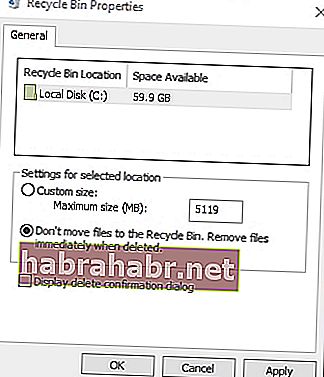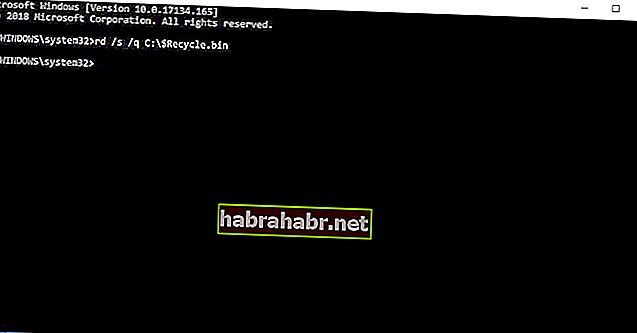W niektórych przypadkach musimy odzyskać usunięte pliki. Na szczęście użytkownicy systemu Windows mogą to zrobić, przechodząc przez swój Kosz. Jest to folder, który działa jako repozytorium plików, które zostały niedawno usunięte z Eksploratora plików. Jednak niektórzy użytkownicy zgłosili, że ich usunięte pliki nie znajdują się w Koszu w systemie Windows 10.
Co się dzieje z usuniętymi plikami w systemie Windows 10?
Zwykle można znaleźć usunięte pliki w folderze systemowym $ Recycle.bin. Warto zauważyć, że jest to folder ukryty w katalogu głównym C :. Jeśli więc planujesz uzyskać do niego dostęp z tego katalogu, musisz wprowadzić pewne poprawki w Eksploratorze plików. Istnieje jednak skrót do folderu systemowego na pulpicie systemu Windows 10, co ułatwia dostęp do ostatnio usuniętych plików.
Jeśli zauważysz, że pliki, które usuwasz, nie trafiają do Kosza, prawdopodobnie usunąłeś je bez uprzedniego umieszczenia ich w koszu. Nauka przywracania usuniętych plików, których nie ma w Koszu, nie jest taka skomplikowana. Musisz tylko upewnić się, że wszystkie usunięte pliki trafią do Kosza. W tym artykule nauczymy Cię, czego należy unikać, oraz kroków, które musisz podjąć, aby nadal móc przywracać pliki z kosza.
Porada 1: Unikaj naciskania klawisza Shift podczas usuwania plików
Czasami użytkownicy odkrywają, że ich ostatnio usunięte pliki nie znajdują się w koszu w systemie Windows 10, ponieważ nieświadomie pominęli folder. Jeśli to samo się stało, prawdopodobnie naciśnąłeś klawisz Shift podczas usuwania pliku. Gdy przytrzymasz ten klawisz, możesz usunąć plik bez wysyłania go najpierw do kosza. Dlatego ważne jest, aby unikać naciskania klawisza Shift podczas usuwania pliku.
Wskazówka 2: Uważaj na pliki, które usuwasz z dysku flash
Pamiętaj, że na dyskach flash USB nie ma folderów $ Recycle.bin. Prawdą jest, że pliki można usuwać i wysyłać do Kosza z innych partycji HDD. Jednak po usunięciu plików z dysku flash USB dane nie trafią do kosza. Zanim więc usuniesz cokolwiek z dysku flash, upewnij się, że nie będziesz ich potrzebować w przyszłości. W przeciwnym razie przed usunięciem pliku należy zapisać kopię w folderze na dysku twardym.
Aby mieć pewność, że będziesz mógł bezproblemowo korzystać z dysku flash, najlepiej zaktualizować sterowniki. Wykonywanie tego ręcznie może być skomplikowane i czasochłonne. W związku z tym sugerujemy zautomatyzowanie procesu za pomocą rozwiązania jednym kliknięciem, takiego jak Auslogics Driver Updater. Wspaniałe w tym narzędziu jest to, że dba o wszystkie przestarzałe, uszkodzone i brakujące sterowniki. Tak więc po zakończeniu procesu możesz oczekiwać, że Twój komputer będzie działał lepiej i szybciej.
<Wskazówka 3: Unikaj usuwania plików za pomocą wiersza polecenia
Powinieneś również wiedzieć, że wiersz polecenia nie korzysta z Kosza. Tak więc, kiedy usuwasz pliki za pomocą tego programu, omijasz kosz. Innymi słowy, kiedy chcesz, aby pliki trafiły do Kosza po ich usunięciu, powinieneś unikać ich kasowania za pomocą wiersza polecenia.
Wskazówka 4: Upewnij się, że opcja „Nie przenoś plików do Kosza” nie jest aktywna
W niektórych przypadkach usunięte pliki nie trafiają do Kosza z powodu ustawień tego folderu systemowego. Musisz tylko upewnić się, że opcja „Nie przenoś plików do Kosza” nie jest zaznaczona w ustawieniach. Możesz to zrobić, wykonując następujące kroki:
- Kliknij prawym przyciskiem myszy Kosz na pulpicie.
- Wybierz Właściwości.
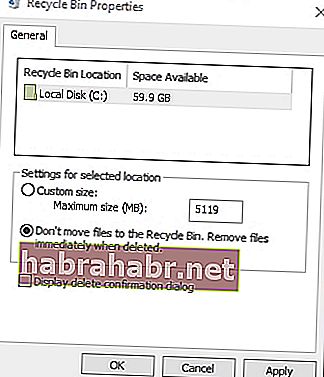
- Odznacz opcję „Nie przenoś plików do kosza”.
- Potwierdź nowe ustawienie, klikając Zastosuj.
- Zamknij okno, klikając OK.
Wskazówka 5: Zwiększenie przydzielonego rozmiaru danych dla plików Kosza
Po otwarciu okna Właściwości Kosza zobaczysz opcję Rozmiar niestandardowy. Pozwala to dostosować maksymalny rozmiar plików dozwolonych w koszu. Jeśli zdarzy ci się usunąć plik o rozmiarze większym niż limit Kosza, nie zostanie on wysłany do kosza. Jeśli więc regularnie obsługujesz duże pliki, najlepiej dostosować dopuszczalny rozmiar w ustawieniach Kosza.
Porada 6: Resetowanie Kosza
Jeśli usunięte pliki nie trafiają do Kosza, możliwe, że ten folder systemowy jest uszkodzony. Nie jest trudno nauczyć się, jak naprawić uszkodzony Kosz w systemie Windows 10. Wystarczy go zresetować, postępując zgodnie z poniższymi instrukcjami:
- Na pasku zadań kliknij ikonę Szukaj.
- Wpisz „wiersz polecenia” (bez cudzysłowów).
- W wynikach kliknij prawym przyciskiem myszy Wiersz polecenia, a następnie wybierz Uruchom jako administrator.
- Po uruchomieniu wiersza polecenia wpisz „rd / s / q C: $ Recycle.bin” (bez cudzysłowów), a następnie naciśnij klawisz Return.
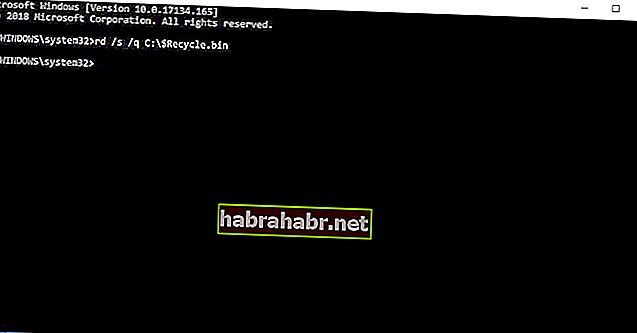
- Zamknij wiersz polecenia, a następnie uruchom ponownie komputer.
Wskazówka 7: Użyj narzędzia Auslogics File Recovery
Jeśli omyłkowo wyczyścisz folder lub utracisz ważne pliki z powodu ataku wirusa, zalecamy skorzystanie z Auslogics File Recovery. Nie martw się, ponieważ pliki, które uważałeś za utracone na stałe, nadal można odzyskać za pomocą tego narzędzia. Może być używany do dysków twardych, dysków USB i kart pamięci, umożliwiając użytkownikowi odzyskanie wszystkich typów plików, nawet tych z utraconych partycji.

Czy możesz udostępnić inne sposoby odzyskiwania utraconych danych?
Dajcie nam znać w komentarzach poniżej!